Cómo restablecer su token de inicio de sesión de Plex cuando no puede iniciar sesión en su cuenta de servidor Plex
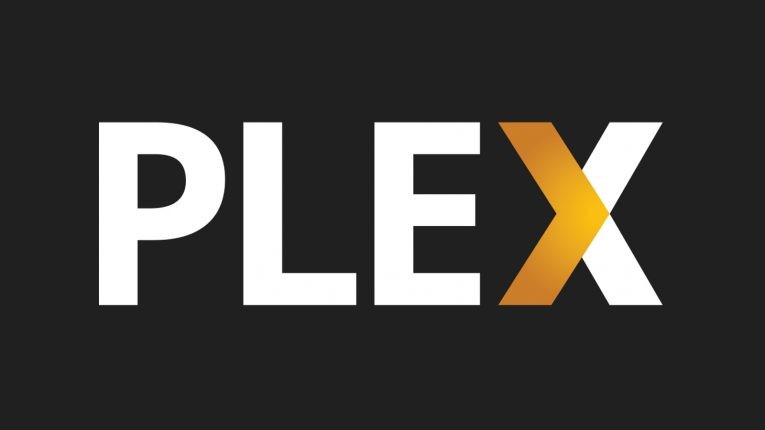
A veces, cuando intenta iniciar sesión en un servidor Plex Media, puede iniciar sesión correctamente solo para ser expulsado.
El problema puede presentarse de diferentes maneras, pero el único elemento que todos comparten es que cuando intente iniciar sesión en su panel de control basado en la web para su servidor Plex, no podrá acceder al panel de control y podrá aparece un mensaje de error que dice "No tiene permiso para acceder a este servidor".
Además, si ha utilizado varios servidores o ha instalado su servidor Plex en la misma computadora con una cuenta diferente, no podrá iniciar sesión con la cuenta que desea usar.
El problema es en el Registro de Windows y en los archivos equivalentes basados en texto en macOS y Linux. Existe un problema con la forma en que se almacenaron las credenciales de inicio de sesión para su cuenta de Plex. Al ingresar a la configuración y eliminar los tokens almacenados para su inicio de sesión, puede hacer que Plex los solicite nuevamente y obtenga un nuevo inicio de sesión sin errores.
Table of Contents
Cómo restablecer su token de inicio de sesión de Plex
Aunque los datos básicos que necesitamos eliminar son exactamente los mismos en cada sistema operativo, esa información se almacena en un lugar diferente dependiendo de su sistema operativo. Examinaremos cada uno de ellos comenzando con Windows.
Nota: debe cerrar sesión en su servidor Plex si todavía está conectado.
Cómo restablecer su token de inicio de sesión de Plex en Windows
Inicie el Editor del Registro ingresando "regedit" en la búsqueda del menú Inicio y presionando Enter. Vaya a Computadora \ HKEY_CURRENT_USER \ Software \ Plex, Inc. \ Plex Media Server en el Registro.
Localice las siguientes cuatro entradas:
- PlexOnlineMail
- PlexOnlineToken
- PlexOnlineUsername
- PlexOnlineHome (no está utilizando la función de usuarios administrados de Plex Home, entonces no verá esta entrada).
Haga clic derecho en cada una de estas entradas y presione "Eliminar".
Cómo restablecer su token de inicio de sesión de Plex en macOS
En macOS, los mismos tokens que borramos anteriormente se encuentran dentro del archivo com.plexapp.plexmediaserver.plist, que puede encontrar en el directorio ~ / Library / Preferences / . La forma más fácil de editar el archivo es abrir Finder, hacer clic en Ir> Ir a la carpeta en la barra de menú y pegar ~ / Biblioteca / Preferencias / en el cuadro de búsqueda. Luego debe desplazarse hacia abajo hasta que vea el archivo com.plexapp.plexmediaserver.plist.
Abra el archivo con un editor de texto y elimine las siguientes entradas:
Al igual que con Windows, no tendrá una entrada para "PlexOnlineHome" si no utiliza la función Plex Home.
Cómo restablecer su token de inicio de sesión de Plex Linux
Si usa Linux, tendrá que hacer un pequeño cambio en un archivo de configuración basado en texto: Plex's Preferences.xml. Para encontrar este archivo en Linux, debe navegar a $ PLEX_HOME / Library / Application Support / Plex Media Server / , pero se encuentra en / var / lib / plexmediaserver / Library / Application Support / Plex Media Server / para Debian, Fedora, Instalaciones de Ubuntu y CentOS.
Abra el archivo Preferences.xml en el editor de texto que elija. Encuentra y borra las siguientes entradas:
- PlexOnlineHome = "1"
- PlexOnlineMail = "you@youremail.com"
- PlexOnlineToken = "XXXXXXXXXXXXXXXXXXXXX"
- PlexOnlineUsername = "YourUserName"





